
İPhone veya iOS cihazınızın Windows ile kesikli bir bağlantısı olduğunda, bu biraz sinir bozucudur. Bununla birlikte, küçük bir sorun giderme ile, tespit edilen ancak tanımlanmayan hatayı tamamen ortadan kaldırabilirsiniz.
Yalnızca "Bir iPhone algılandı, ancak tanımlanamadı" hatasıyla ilgili yardım istemek için yazılmış birden fazla okuyucu değil, bizim de yaşadığımız bir sorundur. Çok çeşitli çözümler denedik, ancak biri hariç hepsinin eksik olduğunu gördük. Farklı bir USB kablosu kullanmak hiçbir şeyi düzeltmedi, USB bağlantı noktalarını değiştirmek hiçbir şeyi düzeltmedi ve Apple / Windows deneyiminin bileşenlerini ayrı ayrı güncellemek veya yeniden yüklemek (tek tek sürücüler gibi) hiçbir şey yapmadı. Bunları deneyebilirsiniz, ancak bizim için işe yarayan tek bir şey var.
İLİŞKİLİ: Windows Denetim Masasında Gezinmek İçin Bu Kullanışlı Kısayolları Öğrenin
İTunes'u ve ilgili tüm yardımcı uygulamaları belirli bir sırayla kaldırdık, sonra yeniden yeniden yükledik ve her şeyi düzelttik. Evet, biraz uzun ve can sıkıcı, ancak bazen mermiyi ısırıp sıfırdan başlamanız gerekir.
Her şey sırayla, Windows için iTunes'un en yeni sürümünü buradan indirin - ona birazdan ihtiyacımız olacak.
İkinci olarak, Windows'ta Denetim Masası> Programlar> Programlar ve Özellikler'de bulunan "Program kaldır veya değiştir" menüsüne gidin (veya Windows + R'ye tıklayıp "appwiz.cpl" yazabilirsiniz, kullanışlı bir Kontrol Paneli kısayolu , çalıştır iletişim kutusuna.
Önce “iTunes” girişini bulun. Üzerine sağ tıklayın ve kaldırın.
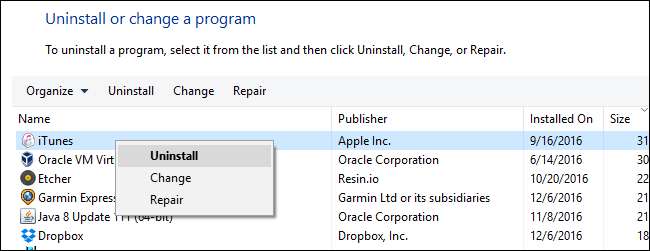
Önce iTunes'u kaldırdıktan sonra, verilen sırayla aşağıdaki girişleri kaldırmaya devam edin:
- Apple Yazılım Güncellemesi
- Apple Mobil Cihaz Desteği
- Merhaba
- Apple uygulama yardımı
İTunes'u ve tüm yardımcı uygulamaları kaldırdıktan sonra bilgisayarınızı yeniden başlatın. Bilgisayarınızı yeniden başlattıktan sonra, biraz önce indirdiğiniz iTunes yükleyicisini başlatın. Yükleyici yalnızca iTunes'u değil, kaldırdığımız tüm uygulamaları da yeniden yükleyecektir. Her şeyin bir köşeye sıkıştığından emin olmak için bilgisayarınızı bir kez daha yeniden başlatın ve ardından iOS aygıtınızı USB kablosuyla PC'nize takın - şimdi, parmaklarınızı çapraz, hatasız bir deneyim.







